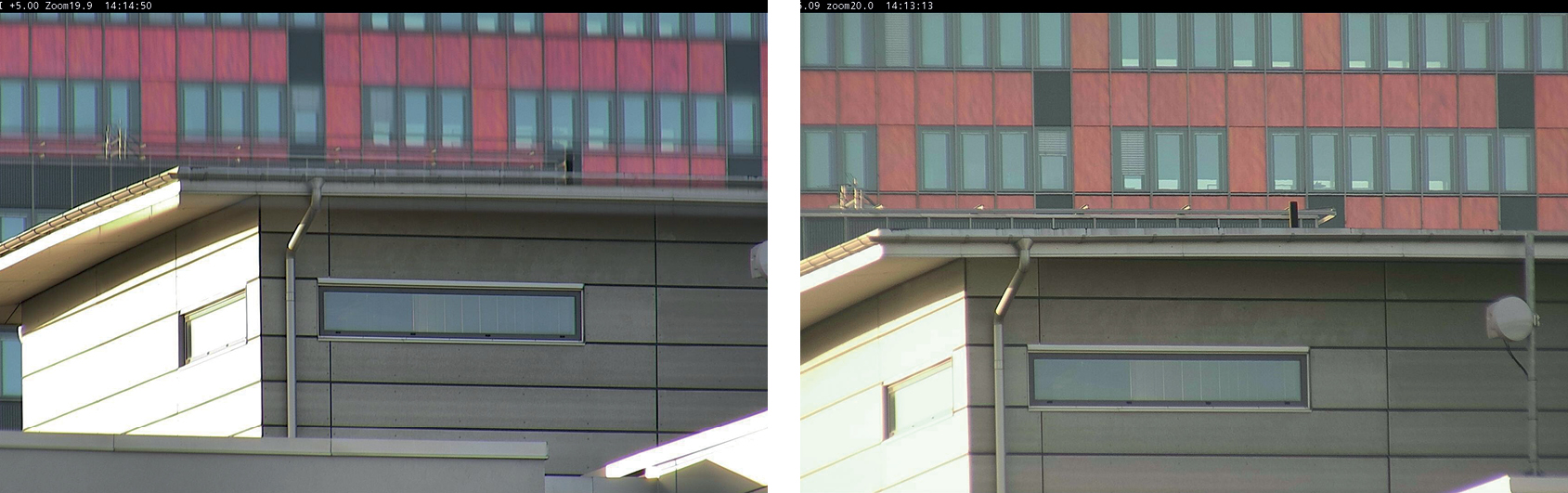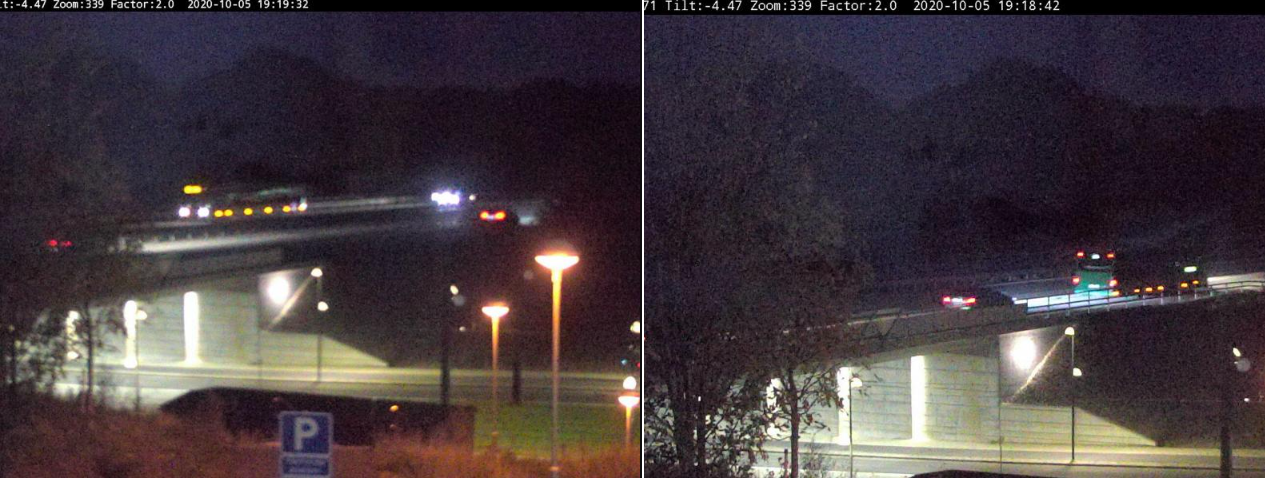Problemas com o foco?
Você está no lugar certo! Este guia ajuda você a solucionar problemas de foco.
Dome e vidro frontal
Os dispositivos Axis foram desenvolvidos para focalizar através da dome ou vidro frontal. Você poderá experimentar problemas de foco se remover a dome, usar uma dome diferente da incluída ou adicionar uma camada extra transparente na frente da câmera.
Dome e vidro frontal sujos ou riscados
Problema
Uma dome ou vidro frontal sujo ou arranhado degrada a qualidade da imagem e dificulta o foco da câmera. O recurso de foco automático é particularmente afetado. Para câmeras PTZ, recomendamos aplicar pan, tilt e zoom para verificar se a dome está totalmente limpa e sem nenhum arranhão.

Possível solução
Se a dome ou vidro frontal estiverem muito sujos, use água morna e sabão ou detergente neutro sem solventes para limpá-los. Limpe cuidadosamente com um pano macio seco. Cuidado para não arranhar ou danificar a superfície.
- Não limpe domes ou vidros frontais que pareçam limpos ao olhar.
- Nunca aplique polimento na superfície.
- Limpar de forma excessiva pode danificar a superfície.
- Nunca use detergentes difíceis, por exemplo, gasolina, benzeno ou acetona.
- Evite limpar sob luz solar direta ou em temperaturas muito altas.
Efeito de imagem dupla
Algumas câmeras dome podem apresentar distorções ópticas próximas ao horizonte.
Exemplo
Imagens de uma dome convencional (esquerda) mostrando o efeito de imagem dupla e sharpdome (direita) com tilt de 5°, zoom de 20x.
Problema
Efeito de imagem dupla na imagem.
Possível solução
Mova o dispositivo para cima.
Diminua o ângulo de inclinação, preferencialmente ao mover a câmera.
Se você precisar de um ângulo de inclinação grande, recomendamos reduzir o zoom, pois o efeito é mais proeminente quando a imagem é ampliada.
Proximidade do objeto
Os dispositivos podem ter problemas para focar em objetos que estão muito próximos a eles.
Limite de foco próximo para foco automático
O recurso de limite de foco próximo está disponível para câmeras PTZ e câmeras com foco remoto. O limite de foco próximo impede que a câmera focalize automaticamente objetos que estão perto do dispositivo. Em vez disso, o dispositivo focaliza em objetos nas áreas de interesse. Ao aumentar o limite de foco próximo (encurtando a faixa de foco), você pode acelerar o foco. Recomendamos testar problemas de foco com o menor valor possível de limite de foco próximo. O valor do limite de foco próximo é normalmente definido como 3 metros por padrão. Cada lente possui uma distância de objeto permitido mínima, que normalmente é em torno de 50 cm(20 pol.) para lentes grande-angulares, mas, às vezes, é de 3 metros ou mais para lentes teleobjetivas.
Problema
Objetos próximos ao dispositivo não estão em foco.
Possível solução
Altere o limite de foco próximo para um valor menor na interface Web do dispositivo.
Condições de iluminação
As condições de iluminação na cena podem afetar a capacidade de foco do dispositivo. Isso é principalmente relevante para câmeras PTZ.
Cena com condições de luz do dia intensas
Ao testar o comportamento do foco automático, recomendamos começar com uma cena com muita luz natural e contrastes nítidos: basicamente, uma cena altamente iluminada. O recurso de foco automático é baseado na quantidade de luz e na detecção de contraste. O comportamento do foco também pode diferir dependendo do tipo de óptica usado no dispositivo.
Exemplo
Uma cena com condições de luz do dia intensas.
Cena com condições de iluminação mista
Problema
As cenas mais difíceis para as câmeras são aquelas com condições de luz mista sem nenhuma fonte de luz dominante. Em cenas desse tipo, é difícil para o algoritmo de foco encontrar um ponto de foco adequado para fornecer uma boa imagem.
Exemplo
Uma cena com condições de iluminação mista.
Possíveis soluções
Alguns dispositivos oferecem suporte a uma curva de rastreamento de foco ajustável ou uma função automática dentro do bloco da câmera para focar na fonte de luz "mais forte" disponível na cena, seja luz IR ou normal. Você pode definir esse valor manualmente:
Primeiro, vá para Video (Vídeo) > Image (Imagem) > Day-night mode (Modo dia e noite) e desative o filtro de bloqueio de IR. Caso contrário, a curva de traço de foco não funcionará.
Vá para System (Sistema) > Plain config (Configuração simples).
Na configuração simples, procure a curva de traço de foco e selecione entre as seguintes opções:
Normal (para luz visível)
850nm (para luz IR)
950nm (para luz IR)
Cena de monitoramento de tráfego
Problema
Cenas de monitoramento de tráfego com várias fontes de iluminação combinadas a veículos em movimento dificultam o foco correto da câmera. A câmera tenta encontrar contrastes nítidos na imagem para focar, mas enfrenta dificuldades porque a luz muda constantemente na cena. Esse comportamento é conhecido como "caça ao foco".
Exemplo
Uma cena de monitoramento de tráfego com várias fontes de iluminação, o que resulta em caça ao foco.
Possível solução
Na interface Web do dispositivo, tente usar o recurso de recuperação de foco.
Na interface Web do dispositivo, você também pode tentar reduzir o ganho e desligar a redução de ruído. Lembre-se de que quando você desativa a redução de ruído, o ruído pode aumentar e afetar negativamente a pesquisa de foco automático.
Leia mais sobre os recursos de foco pesquisando o foco em nosso portal de Whitepapers.
Óptica
Em algumas câmeras, é possível ajustar o foco manualmente. Em outros, você pode substituir a lente. Se você ajustar manualmente o foco ou substituir a lente, o foco poderá ser afetado.
Foco manual
Problema
Às vezes, a câmera não tem um bom foco desde o início.
Possível solução
Para câmeras com anel de foco, siga as instruções no manual do usuário para focalizar a câmera. Para navegar por nossos manuais, acesse a documentação da Axis.
Substituição da lente
Problema
Se você substituir a lente, poderá criar problemas de foco.
Possível solução
- Para evitar problemas de foco após ter substituído uma lente, faça o seguinte:
Interrompa todas as gravações e desconecte a alimentação do dispositivo.
Desconecte o cabo da lente e remova a lente padrão.
Coloque a lente nova e conecte o cabo da lente.
Reconecte a alimentação.
Se você instalou uma P-Iris, faça login na interface Web do dispositivo e vá para Video > Image > Exposure (Vídeo > Imagem > Exposição). Selecione a P-Iris lens (Lente P-Iris) instalada.
- Observação
Se você usar uma lente DC-iris, íris manual ou i-CS opcional, não precisará selecionar um driver de lente.
Para que as alterações entrem em vigor, é necessário reiniciar o dispositivo. Vá para Maintenance (Manutenção) e clique em Restart (Reiniciar).
Ajuste o zoom e o foco.
- Observação
Para uma lente com P-iris, DC-iris ou íris manual, ajuste manualmente o foco na lente antes de ajustar o foco pela interface Web.
Vibração e impactos
Problema
Vibrações e impactos podem afetar o foco em câmeras fixas. Vibrações e impactos são causados principalmente por ventos fortes, veículos pesados passando pela rua ou suportes instáveis.
Possível solução
Se o foco melhorar quando você reiniciar a câmera, vibrações serão o motivo mais provável para a perda de foco. Para confirmar, verifique se a câmera perde o foco quando o vento está mais forte do que o normal. Nesse tipo de situação, o foco vai se perdendo gradativamente ao longo do tempo. Recomendamos não instalar câmeras Axis em postes de iluminação instáveis.
Como uma solução alternativa, você pode criar uma regra na câmera para ajustar o foco automático uma vez por semana. Você configura a regra para enviar um comando VAPIX® como notificação. Este é o comando VAPIX:
http://Cam_IP/axis-cgi/opticssetup.cgi?autofocus=perform
Abrir um caso de suporte
Talvez este guia não tenha ajudado você a resolver seus problemas. Se esse for o caso, você será bem-vindo para abrir um caso de suporte.
Dados e informações de casos de suporte
- Se possível, teste seus dispositivos com o AXIS OS mais recente em um caminho LTS ou no caminho ativo. Você pode encontrar a versão mais recente em nossa página Device software(Software do dispositivo). Leia mais sobre os caminhos de TLS no Portal do AXIS OS.
- Sempre conecte o relatório do servidor do dispositivo no caso de suporte. Aqui está um tutorial em vídeo no YouTube sobre como baixar um relatório de servidor da interface Web do dispositivo.
Aqui está uma lista das informações que gostaríamos que você coletasse antes de entrar em contato com o suporte da Axis:
Todas as câmeras
Você executou uma restauração para as configurações padrão de fábrica?
Onde a câmera está instalada? Por exemplo, em um poste, em uma rua com tráfego ou em uma parede.
Quando os problemas de foco começaram? Logo após a instalação ou depois de algum tempo? Há algum padrão?
Há várias câmeras do mesmo modelo com o mesmo problema?
Poderia ser uma interferência de sistema de gerenciamento de vídeo (VMS)? Se possível, isole a câmera do VMS alterando temporariamente a senha da câmera.
Câmeras fixas
A dome ou o vidro frontal estão sujos, empoeirados, arranhados ou danificados?
Se a câmera possuir uma dome, ela consegue focar quando a dome é removida?
Você realizou a calibração e o foco automático?
Câmeras PTZ
Você executou um foco manual?
Você executou uma calibração de PTZ?
Para solucionar problemas de foco, contamos com gravações e fotos. Antes de fazer gravações ou tirar fotos:
Adicione as coordenadas na sobreposição: Predefinição #P Pan:#x Tilt:#y Zoom:#z Fator:#Z , "Incluir data", "Incluir hora".
Grave em cenas predefinidas, como posições predefinidas. É mais fácil solucionar problemas nas mesmas cenas.
Teste o foco automático em diferentes cenas e áreas com diferentes fontes de iluminação e diferentes níveis de zoom.
Nota final
Os dispositivos Axis funcionarão conforme o previsto se forem instalados de acordo com seu guia de instalação.
A Axis não é responsável pela forma como a configuração do dispositivo descrita neste guia afeta seu sistema. Se o dispositivo ou sistema falhar devido às suas alterações ou você obtiver outros resultados inesperados, recomendamos restaurar o dispositivo para as configurações padrão.
Este guia não aborda todos os problemas possíveis, mas sim os que são frequentemente observados em casos de suporte. Como cliente da Axis, você sempre pode entrar em contato com o suporte técnico da Axis.